Win10更新失败怎么取消更新?Win10更新失败取消更新教程
当用户在Win10中进行系统更新时,有时候可能会遇到问题导致更新失败,在这种情况下,用户想要取消正在进行的更新以解决问题并恢复系统的正常运行状态,这时候用户打开电脑的设置,进入更新和安全选项,选择暂停更新保存就好了,以下是Win10更新失败取消更新教程的详细介绍。
Win10更新失败取消更新教程
1、点击开始选择“设置”。
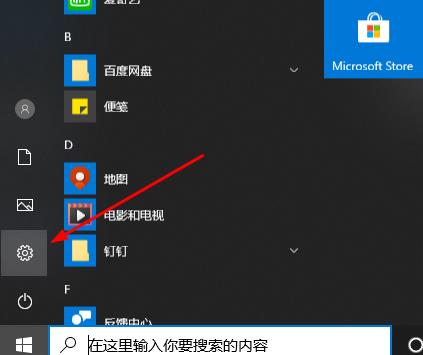
2、再点击“更新和安全”。
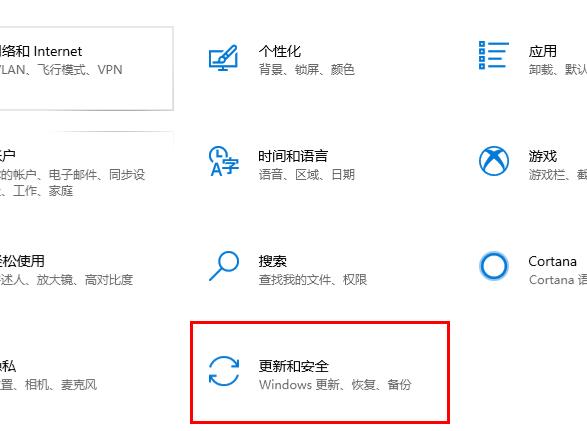
3、点击右侧出现的“高级选项”。
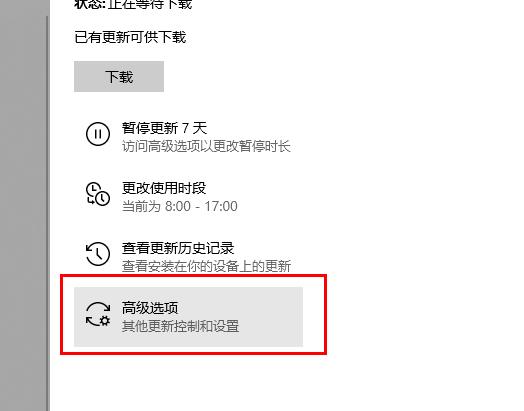
4、在“暂停更新”下面选择日期即可,但是最多只能暂停35天。

相关文章
- Win10系统如何卸载软件?四种方法教你快速卸载
- Win10系统没有蓝牙开关怎么办?Win10找不到蓝牙开关解决方法分享
- Win10下载软件总是被阻止怎么办?Win10软件安装被系统阻止解决方法
- Win10系统怎么优化精简?如何让Win10系统内容更加精简优化教学
- Win10开机出现蓝屏错误代码irql_not_less_or_equal怎么办?
- Win10电脑提取压缩包出现错误提示代码0x80004005解决方法
- Windows10蓝屏修复的方法?Win10电脑出现蓝屏无法操作怎么办
- Win10系统出现蓝屏终止代码page fault in nonpaged area解决方法
- Win10蓝屏终止代码KERNEL SECURITY CHECK FAILURE两种解决方法
- Win10我的电脑打不开怎么办?Win10我的电脑打不开解决方法
- Win10自带显示fps怎么开?
- Win10系统蓝屏代码critical process died怎么解决?
- Win10 LTSC 2019是什么版本?Windows10 LTSC 2019版本详解
- Win10更新错误代码0x800f081f怎么办-详细的方法教你解决
- Win10系统自带的Office卸载了怎么恢复?
- Windows10系统怎么强制进入恢复模式?Win10强制进入恢复模式的方法